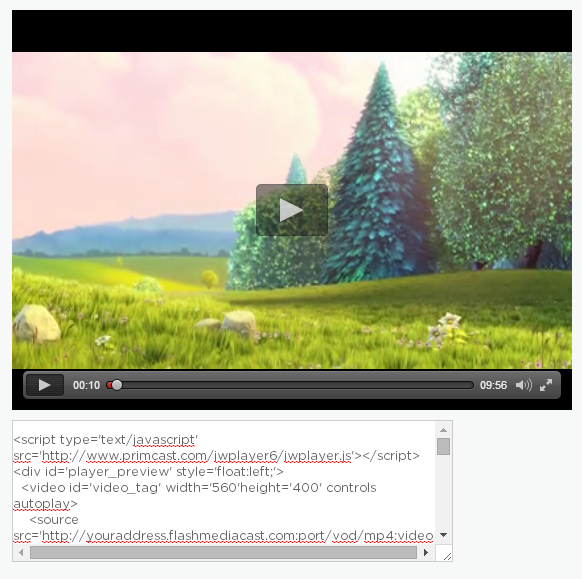Servers in stock
Checking availability...
-
1
Zunächst benötigen Sie einen FTP-Client, um Ihre Videodatei auf den Server hochzuladen. Wir empfehlen FileZilla, da es sich um einen kostenlosen und zuverlässigen FTP-Client handelt. Sie können ihn hier herunterladen.
Nachdem Sie FileZilla heruntergeladen und installiert haben, können Sie sich in Ihren Wowza-FTP-Server einloggen.
Wählen Sie in Ihrem Primcast-Kontrollfeld unter „Konten“ das Wowza-Konto aus, wählen Sie Ihren Port aus und klicken Sie auf „Aktualisieren“.
Geben Sie anschließend die Streamadresse, den Benutzernamen und das Passwort in den FTP-Client ein.
Kopieren Sie sie einfach aus Ihrem Benutzerkonto in FileZilla.
*Lassen Sie das Port-Feld von FileZilla leer, da es sich um den FTP-Port (21) handelt, der nicht mit Ihrem Wowza Streaming-Port zusammenhängt.
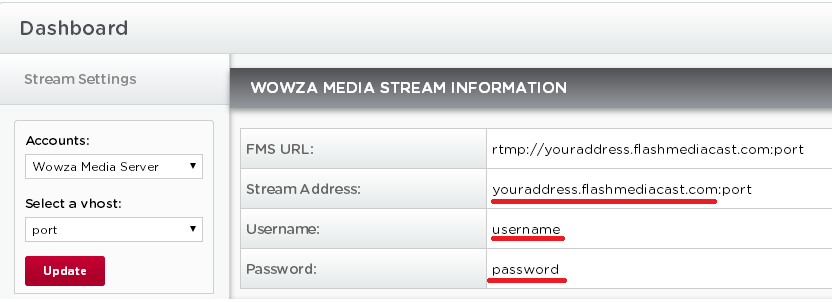
2
Sobald Sie sich in Ihrem FTP-Server befinden, navigieren Sie zu den auf Ihrem Computer gespeicherten Videodateien und ziehen Sie diese einfach per Drag & Drop in den Ordner „content“, um sie hochzuladen.
Wowza unterstützt die folgenden Videoformate: .FLV, MP4 (Container – .mp4, m4v, .mp4a, .3gp), .mp3
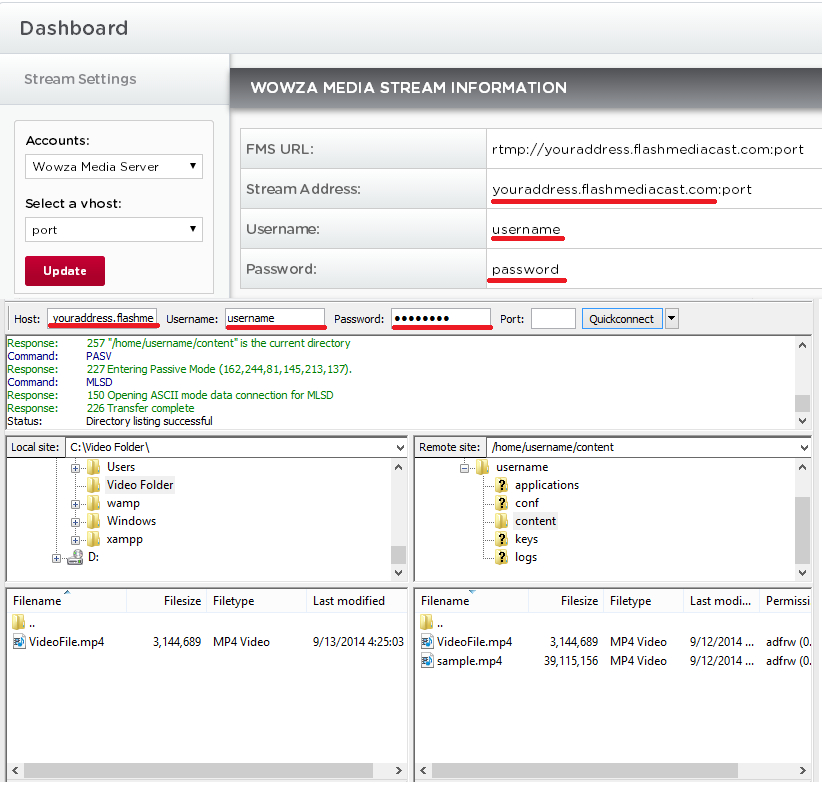
3
Sobald der Upload-Vorgang abgeschlossen ist, gehen Sie zu Ihrem Primcast-Bedienfeld und klicken Sie auf „Player und Encoder“.
Hier können Sie den Player, der auf Ihrer Webseite erscheinen soll, in folgenden einfachen Schritten erstellen:
1. Wählen Sie den Typ „Auf Abruf“ aus.
2. Die Funktion „Autostart“ sorgt dafür, dass Ihr Video-on-Demand-Angebot automatisch abgespielt wird, sobald jemand Ihre Webseite aufruft. (Standardwert ist „true“)
3. Wählen Sie das gewünschte Design für den Player auf Ihrer Website aus.
4. Geben Sie den gewünschten Dateinamen in diesem Format ein: "mp4:Dateiname.Erweiterung" (z. B.:mp4:VideoDatei.mp4)
5. Klicken Sie auf „Generieren“.
6. Kopieren Sie den Code unterhalb der "Vorschau" des Players und fügen Sie ihn auf Ihrer Website ein.
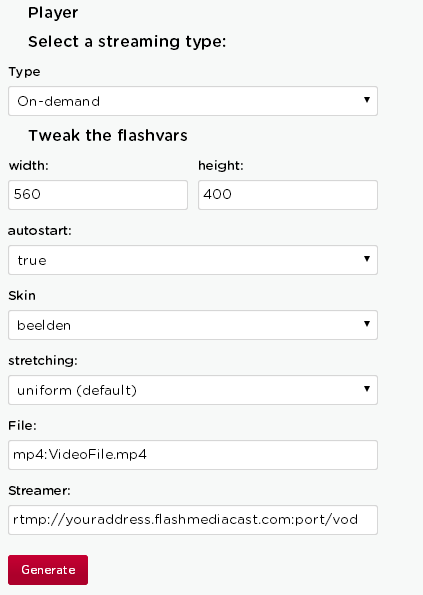
4